MAC OS 环境下的 MongoDB 安装与基本使用
越新的MongoDB版本,要求的系统环境越高。旧的MongoDB 版本可能在新的系统版本下无法运行。所以需要查看版本与系统环境的兼容。
Mac OS 环境下,使用 homebrew 包管理工具进行安装。
1. 需要 Xcode
如果没有安装,复制下面命令在 mac os 终端里执行安装 Xcode
xcode-select --install2. 需要 Homebrew
复制下面命令在 mac os 终端里执行
/bin/bash -c "$(curl -fsSL https://raw.githubusercontent.com/Homebrew/install/master/install.sh)"复制下面命令在 mac os 终端里执行,指定mongodb 的 brew 仓库
brew tap mongodb/brew3. 安装 Mongodb
以 4.2 版本为例
复制下面命令在 mac os 终端里执行,brew install 后面跟包名字,@后面指定包版本
brew install mongodb-community@4.2如果已经安装过其他版本,可能会出现 ChecksumMismatchError 错误,解决办法 Troubleshooting ChecksumMismatchError。
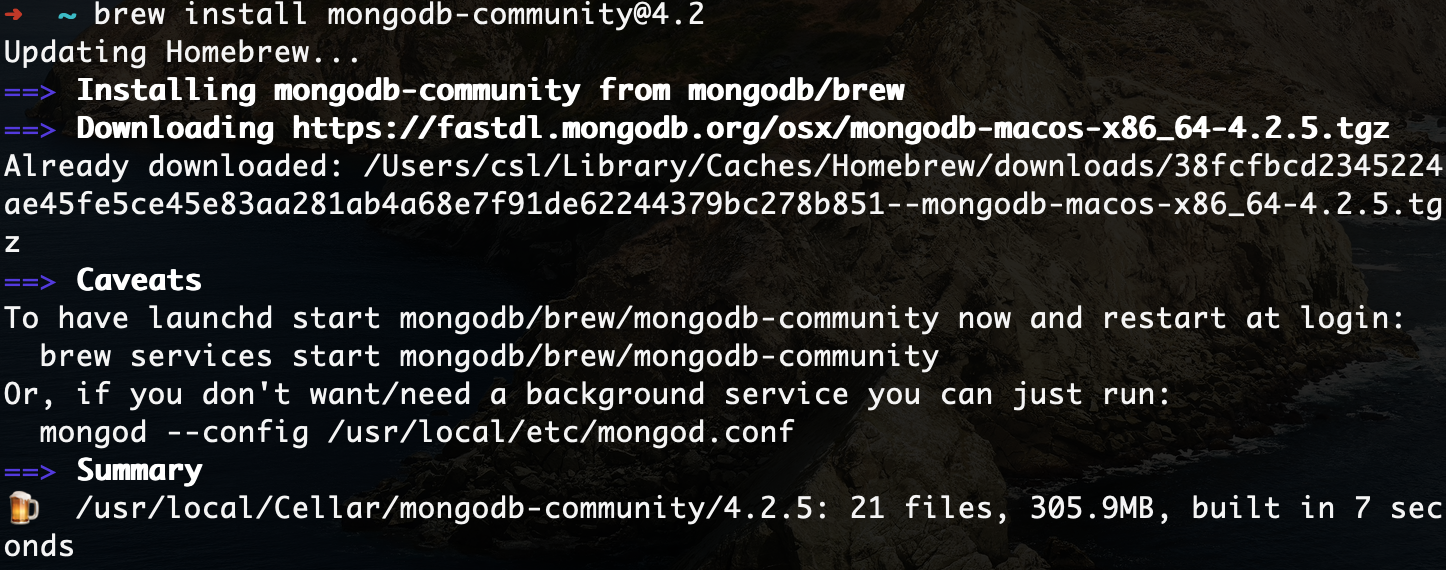
安装完成,启动。
手动启动:mongod --config /usr/local/etc/mongod.conf 手动启动
启动 MondoDB 后台服务: new services start mongoldb/brew/mongodb-community
停止 MongoDB 服务:brew services stop mongodb-community@4.2
重启 MongoDB 服务:brew services restart mongodb-community@4.2
安装后会生成下列默认文件:
默认配置文件:/usr/local/etc/mongod.conf
默认日志目录路径:/usr/local/var/log/mongodb
默认数据目录路径:/usr/local/var/mongodb
4. 启用访问控制(认证)
-
启动 Mongodb,并使用
mongo命令连接 -
创建一个管理用户
use admin
db.createUser(
{
user: "myUserAdmin",
pwd: passwordPrompt(), // or cleartext password
roles: [ { role: "userAdminAnyDatabase", db: "admin" }, "readWriteAnyDatabase" ]
}
)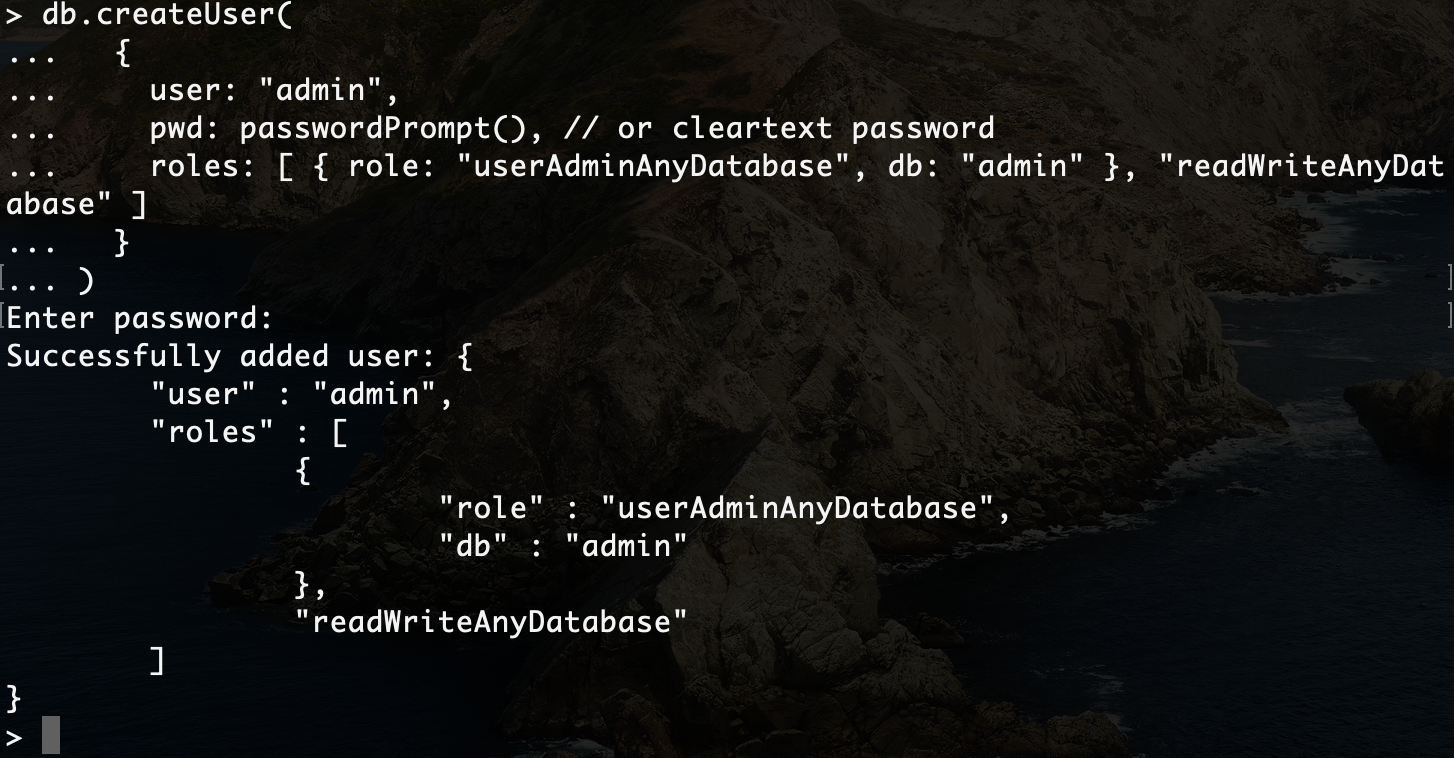
从 4.2.x 版本开始,密码可以通过
passwordPrompt()函数实现密码交互式输入,而不用明文指定密码。执行命令后,会提示输入密码(Enter password:)。低版本可以直接指定密码
pwd: 123456mongodb 是基于角色的用户权限控制(RBAC),
roles指定创建用户的角色,userAdminAnyDatabase、readWriteAnyDatabase是内置的权限规则
- 添加完用户后,需要重新启动 mongod
关闭:
db.adminCommand( { shutdown: 1 } )启动:
mongod --auth --config /usr/local/etc/mongod.conf--auth 参数指定连接的时候需要认证
也可以修改配置文件,添加下面配置:
security:
authorization: enabled4. 常用的启动命令
- --config:指定配置文件路径
- --dbpath:指定数据文件目录路径
- --fork:后台启动 mongodb 服务
- --auth:启用访问控制(认证)
6. 其他问题:
1. 如果提示权限不足(Permission denied,关键字)
一般是对应目录没有权限,使用 sudo chmod -R 777 目录 修改目录权限,例如:sudo chmod -R 777 /usr/local/var/mongodb。
或尝试在命令前面加上 sudo,例如: sudo mongod --config /usr/local/etc/mongod.conf。
2. 使用 mongod 或 sudo mongod 命令直接启动报错
因为在 Mac OS 10.15 以上版本,不能创建 /data/db 目录,所以最好改成 mongod --config /usr/local/etc/mongod.conf 启动
3. 如果原来安装过旧版本的 Mongodb,启动时可能报下面错误:
2020-04-17T15:50:50.046+0800 F CONTROL [initandlisten] ** IMPORTANT: UPGRADE PROBLEM: Found an invalid featureCompatibilityVersion document (ERROR: BadValue: Invalid value for version, found 3.6, expected '4.2' or '4.0'. Contents of featureCompatibilityVersion document in admin.system.version: { _id: "featureCompatibilityVersion", version: "3.6" }. See http://dochub.mongodb.org/core/4.0-feature-compatibility.). If the current featureCompatibilityVersion is below 4.0, see the documentation on upgrading at http://dochub.mongodb.org/core/4.0-upgrade-fcv.
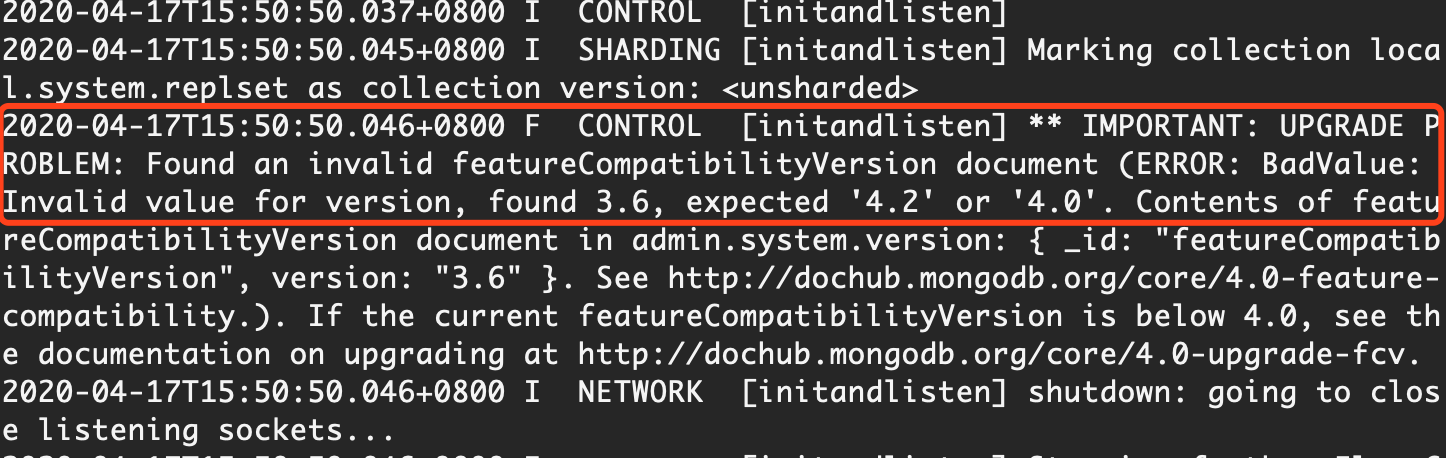
解决方法:
只需将数据目录路径 /usr/local/var/mongodb 里面内容清空在重新启动 mongod 即可。
数据是原来旧版本留下的,所以导致报错。
4. 使用外部工具链接报错:Error: Failed to execute "listdatabases" command
例如使用 :Robo 3T 工具链接,可能出现报错 Error: Failed to execute "listdatabases" command
原因:
是因为 4.x 以上版本,listdatabases 命令需要有对应的用户权限才可以使用。
https://docs.mongodb.com/manual/reference/built-in-roles/index.html
解决方法:
启用 Mongodb 的访问控制
https://docs.mongodb.com/manual/tutorial/enable-authentication/
升级 Robo 3T 的版本,也可以解决
升级 Mongodb后,如果Robo 3T版本较低,会出现较多报错,升级可以解决大部分问题